Esta é uma tradução automática. Para a versão original, clique aqui.
Aplicável a usuários com uma Enterprise-Cloud / Ultimate-Cloud.
|
O tipo de provedor de usuário Admin permite que o proprietário ou administrador do my.anydesk II para adicionar manualmente um ou mais usuários à sua conta de licença principal. Como resultado, você pode criar usuários um por um ou adicionar vários |
|
Para obter mais informações sobre os tipos de provedor de usuário, consulte Provedores de usuário .
Crie um usuário
Para adicionar um usuário à sua organização:
- Vá para my.anydesk II e abra o Usuários guia .
- Clique em Criar usuário e na janela pop-up, forneça as seguintes informações:
- Primeiro nome - digite o nome do usuário (opcional).
- Sobrenome - digite o sobrenome do usuário (opcional)
- E-mail - digite o endereço de e-mail do usuário.
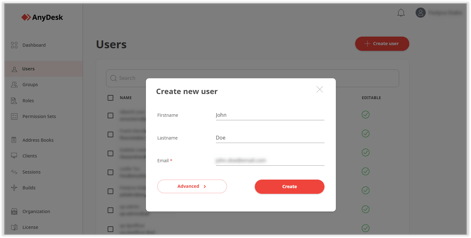
- Clique em Criar .
O usuário receberá um e-mail para verificar seu e-mail. Após a verificação, o usuário pode usando o ID da organização .
Adicionar vários usuários
Para adicionar vários usuários de uma só vez:
- Vá para my.anydesk II e abra o Usuários guia .
- Clique em Criar usuário e na janela pop-up, clique em Avançado .
- Na página aberta, na caixa de texto, digite os endereços de e-mail dos usuários que deseja adicionar.

✔ ️ Você também pode soltar um CSV com uma lista de usuários na caixa de texto.
4. Clique em Continuar .
Todos os usuários mencionados receberão um e-mail para verificar seu e-mail. Após a verificação, os usuários podem usando o ID da organização .
